به گزارش سافت گذر، آپدیت 21H2 ویندوز 10 قرار است در نیمه دوم سال 2021 منتشر شود. این به روزرسانی به خاطر امکانات جدید و متنوع تری که دارد گسترده تر بوده و همچون نسخه 20H1 تمرکز ویژه ای روی تغییرات ظاهری و بصری دارد. در این خبر می خواهیم شما را با امکانات تازه ای که احتمالاً در آپدیت 21H1 وجود خواهند داشت آشنا کنیم. لازم به ذکر است که این ویژگی ها در ورژن مخصوص آزمایش کنندگان ویندوز 10 با شماره بیلد 21318 که دو روز پیش منتشر شد، مشاهده شده اند.
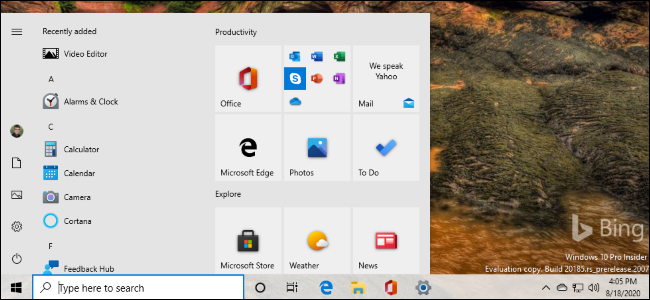
هیچ تضمینی وجود ندارد
مطابق معمول مایکروسافت هیچ ضمانتی نمی دهد که حتماً این ویژگی ها در نسخه نهایی 21H2 وجود خواهند داشت. این قابلیت ها در دست تولید برای ورژن گفته شده هستند ولی ممکن است این شرکت مدت بیشتری روی آنها کار کند و یا اصلاً آنها را هیچ وقت عرضه نکند. با در نظرگیری این نکته، احتمال می دهیم که در ویندوز 10 آپدیت 21H2 امکانات زیر وجود داشته باشند.
اطلاعات آب و هوا و اخبار در تسک بار

مایکروسافت می خواهد پنجره News and Interests را به تسک بار اضافه کند. با این ویژگی اطلاعات مربوط به آب و هوا در سمت چپ تسک بار وجود خواهد داشت و کلیک کردن روی آن سبب خواهد شد تا خبرها و تیترهای خبری، نتایج مسابقات ورزشی، اطلاعات اقتصادی و . . . نمایش داده شوند. به علاوه، امکان مشاهده جزییاتی در مورد پیش بینی های هواشناسی و نقشه های مربوطه وجود دارد. مایکروسافت این بخش را مدام و در طول روز آپدیت می کند ولی شما می توانید آن را با توجه به علایقی که دارید، شخصی سازی نمایید. همچنین، امکان مخفی کردن آن نیز فراهم شده است.
اتصال ایمن و سرتاسری DNS over HTTPS یا DoH

مایکروسافت در آپدیت 21H2 اجازه خواهد داد پروتکل DoH را به صورت سرتاسری و در همه جای ویندوز 10 فعال کنید تا همه اپلیکیشن ها از آن استفاده کنند. این شیوه باعث ارتقای امنیت در محیط آنلاین و حفاظت از حریم شخصی می شود. در نسخه های فعلی، تنها برخی مرورگرها مانند کروم، مایکروسافت اج و فایرفاکس از این ویژگی پشتیبانی می کنند ولی با به روزرسانی آتی، همه برنامه ها از آن بهره خواهند گرفت.
تنظیم پروتکل DNS در تنظیمات
با آپدیت 21H2 ویندوز 10، به جای اینکه لازم باشد به کنترل پنل بروید تا تنظیمات DNS یا DoH را انجام دهید، می توانید این کار را مستقیماً از تنظیمات انجام دهید. برای پیدا کردن این گزینه ها، به آدرس Settings > Network & Internet > Status (برای اتصال سیمی) و یا Settings > Network & Internet > Wi-Fi (برای اتصالات وایرلس) بروید و روی Properties کلیک کنید و گزینه Edit را از زیر بخش DNS Settings بزنید. با فعالسازی سرورهای DNS که مایکروسافت به آنها اشاره می کند، شما می توانید DoH را در برخی برنامه های خاص فعال نمایید. در حال حاضر امکان استفاده از آن در Cloudflare، گوگل و سرورهای Quad9 فراهم است.
اعلانات مربوط به اپلیکیشن های استارتاپی

زمانی که یک اپلیکیشن ویندوزی به محض راه اندازی ویندوز فعال می شود، رایانه اعلانات مربوط به آن را نشان خواهد داد. شما با مراجعه به آدرس Settings > Apps > Startup یا تسک منیجر می توانید نرم افزارهای استارتاپی را غیرفعال کنید. در حال حاضر این ویژگی فقط اپلیکیشن های موجود در آدرس گفته شده را نشان می دهد و سایر برنامه ها که به صورت خودکار اجرا می شوند و در آن لیست وجود ندارند، شامل این ویژگی نمی شوند.
پنل جدید انتخاب اموجی به همراه تاریخچه کلیپ بورد

مایکروسافت پنل انتخاب اموجی که با استفاده از میانبر دکمه های ویندوز + . یا ویندوز + ; اجرا می شود را بازطراحی کرده است. اما با توجه به بازطراحی انجام شده مبتنی بر زبان Fluent Design، می توانید شاهد چندین ویژگی تازه باشید. برای مثال، گیف های انیمیشنی وجود دارند و امکان جستجوی سریع و استفاده از آنها فراهم شده است. پنل مربوط به اموجی هم بخش تاریخچه کلیپ بورد را دریافت خواهد کرد. البته برای دستیابی به کلیپ بورد می توانید میانبرهای ویندوز + V را بزنید ولی به نظر می رسد بعدها امکان دسترسی به آن از همان پنل اموجی فراهم خواهد بود.
گزینه های متعدد چسباندن متن در تاریخچه کلیپ بورد

در کلیپ بورد ویندوز 10 گزینه ای به نام Paste as Text وجود خواهد داشت که با کلیک کردن روی آن می توانید متن کپی شده را بدون فرمت اولیه پیست کنید تا با فرمت محل مقصد همخوانی داشته باشد.
تایپ صوتی جایگزین املای صوتی می شود

ویژگی تایپ صوتی نسخه بروزتر و جدیدتر املای صوتی می باشد و با استفاده از آن می توان در هر جا که امکان نوشتن متن وجود دارد، شروع به تایپ کردن کرد. تایپ صوتی به گونه ای طراحی شده تا با لپ تاپ های لمسی سازگار گردد و در آن قابلیت هایی از جمله درج علائم نگارشی و . . . وجود دارد. برای فعالسازی آن، میانبر ویندوز + H را بزنید و از دکمه میکروفون موجود در کیبورد لمسی بهره ببرید. مایکروسافت برای اینکه بتوانید از این ویژگی بهره ببرید، دستورات صوتی مختلفی را مشخص کرده است.
آیکون های جدیدتر

آیکون های مختلفی به روز شده اند تا با ظاهر جدید ویندوز 10 سازگار گردند که از آن جمله می توانیم به آیکون نرم افزارهای تنظیمات، Windows Security، Snip & Sketch، Sticky Notes و . . . اشاره کنیم. حالا قرار است این آیکون ها با حالت تیره یا روشن معرفی شده همراه با آپدیت 20H1 سازگاری بیشتری پیدا کنند.
آگاهی از وضعیت سلامتی حافظه داخلی

ویندوز 10 ویژگی بررسی وضعیت سلامتی حافظه داخلی دارد تا اگر یکی از حافظه های رایانه در معرض خطر است، به شما هشدار دهد. این ویژگی با هاردهای NVMe SSD سازگار است. اگر کامپیوتر شما از هاردهای نامبرده بهره می برد، می توانید از آن استفاده کنید تا پیش از خراب شدنش از اطلاعات بکاپ گیری گردد.
مدیریت حافظه در تنظیمات

مایکروسافت ویژگی مدیریت دیسک و حافظه را به تنظیمات افزوده تا امکان دسترسی به آن از آدرس Settings > System > Storage > Manage Disks and Volumes فراهم گردد. این بخش به شما اجازه می دهد اطلاعات مربوط به حافظه را به دست آورید و یا آنها را فرمت کنید و حروف مربوط به درایورها را تغییر دهید. به علاوه، این قسمت با برخی از قابلیت های مدرن تر ویندوز نظیر Storage Spaces هماهنگ تر شده است. در واقع حالا امکان بهره مندی از این ویژگی مستقیماً از تنظیمات و از آدرس Settings > System > Storage > Manage Storage Spaces به وجود آمده است. لازم به ذکر است که رابط کاربری قدیمی این بخش کنار نخواهد رفت و می توان همچنان از آن استفاده نمود. نکته ای که وجود دارد آن است که بخش جدید تنها یک آلترناتیو به حساب خواهد آمد ولی به خاطر ظاهر تازه تری که دارد پرکاربردتر است و به افراد دارای معلولیت های مختلف کمک بیشتری خواهد کرد.
ابزار DiskUsage
اگر بیشتر با نرم افزار Command کار می کنید، می توانید با نوشتن دستور DiskUsage در مورد مقدار حافظه ای که هر پوشه و زیرمجموعه های آن اشغال کرده اطلاعات به دست آورید. این دستور شباهت زیادی به WinDirStat دارد که در ویندوز تعبیه شده است.
امکانات مربوط به لینوکس

برای کسانی که از نرم افزارهای لینوکسی استفاده می کنند، در ویندوز 10 امکانات بیشتری قرار خواهد داشت به طوری که حالا پشتیبانی از GPU Compute فراهم شده است. لینوکس موجود در ویندوز از سخت افزارهای NVIDIA CUDA و DirectML پشتیبانی می کند تا حرفه ای هایی است که از روش های اجرای نرم افزارها در لینوکس بهره می برند، بتوانند از آن استفاده کرده و برنامه های مدنظرشان را در ویندوز 10 اجرا کنند. به علاوه، نصب لینوکس در ویندوز کار آسان تری شده و فقط کافی است دستور wsl.exe --install را اجرا نمایید تا این سیستم عامل فعال شود بنابراین نیازی به نوشتن دستی کدهای مختلف نخواهد بود. به علاوه، با استفاده از دستورهای wsl.exe --update، wsl.exe --update --status و wsl.exe --update --rollback می توانید به ترتیب لینوکس را آپدیت کنید، در مورد آخرین نسخه اطلاعات به دست آورید و یا به نسخه پیشین بازگردید. همچنین، دستور wsl.exe --mount نیز به تازگی اضافه شده تا سی دی هایی که توسط ویندوز پشتیبانی نمی شوند را در لینوکس اجرا کنید. مثلاً امکان اتصال مستقیم یک درایو ext4 به محیط لینوکسی ویندوز فراهم شده است. یک نکته دیگر آنکه، می توانید هر دستور لینوکسی را بلافاصله وقتی این سیستم فعال شد اجرا کنید. برای این کار نیز فقط باید فایل /etc/wsl.conf را ویرایش کرده و در زیر قسمت boot گزینه command دستور مدنظر را بنویسید. لازم به ذکر است که مایکروسافت وعده داده پشتیبانی از اپلیکیشن های GUI لینوکس به ویندوز خواهد آمد.
فایل های لینوکس در فایل اکسپلورر ویندوز

اگر با لینوکس درونی ویندوز کار می کنید، می توانید فایل های مربوط به این سیستم عامل را در فایل اکسپلورر ببینید. البته تا کنون امکان دسترسی به این بخش از طریق دستور \\wsl$\Ubuntu-20.04\ وجود داشت ولی از این پس شاهد حضور گزینه مربوطه در فایل اکسپلورر خواهیم بود.
حالت تیره و تاریخچه جستجو در سرچ ویندوز

قسمت سرچ تسک بار حالا از حالت تیره پشتیبانی می کند. اگر گزینه Dark Mode را فعال کرده اید، می توانید در حالی در سرچ ویندوز به جستجو بپردازید که پس زمینه مشکی شده است. البته انتظار می رفت این اتفاق زودتر رخ دهد ولی به هر حال به تازگی دارک مد را دریافت کرده است. به علاوه، سرچ ویندوز چهار جستجوی اخیر را به خاطر خواهد سپرد ولی امکان حذف آنها از لیست موجود فراهم شده است. همچنین، با مراجعه به آدرس Settings > Search > Permissions و خاموش کردن Search history on this device می توانید این بخش را غیرفعال کنید.
مهارت های جدید کورتانا

از این پس می توانید از کورتانا بخواهید فایل های موجود در رایانه را پیدا و آنها را اجرا کند. البته برای کاربران اینترپرایز، امکان یافتن فایل های ذخیره شده در وان درایو تجاری و SharePoint وجود دارد. برای پیدا کردن یک فایل هم فقط کافی است اسم، نام سازنده یا نوع آن را به کورتانا بگویید. مایکروسافت می گوید برای بهره مندی از این ویژگی می توانید از دستورات صوتی Hey Cortana, open marketing deck یا Hey Cortana, find my recent PDFs یا Hey Cortana, open budget Excel from Anthony بهره ببرید.
تنظیمات جدید برای مدیریت پردازنده های گرافیکی مختلف

اگر در رایانه شما چندین پردازنده گرافیکی وجود دارد، می توانید با استفاده از صفحه جدید ایجاد شده در ویندوز آنها را بهتر مدیریت کنید. در این بخش امکان انتخاب پردازنده گرافیکی پیش فرض وجود دارد. به علاوه، برای اجرای هر نرم افزار می توانید پردازنده گرافیکی بخصوصی را مشخص نمایید. پیش از این می توانستید برای هر برنامه یکی از گزینه های high performance یا power saving را برگزینید. برای دسترسی به این بخش باید به آدرس Settings > System > Display > Graphics Settings یا Settings > Gaming > Graphics Settings بروید.
تب Architecture در تسک منیجر

تسک منیجر حالا سازه مربوط به هر فرآیند در حال اجرا را نشان خواهد داد. برای مشاهده این اطلاعات، باید به تب Details رفته و روی عناوین بالایی آن کلیک راست کنید و پس از انتخاب گزینه Select Columns آپشن Architecture را فعال کرده و گزینه OK را بزنید. برای مثال، یک فرآیند 64 بیتی استاندارد در یک ویندوز 64 بیتی احتمالاً با عنوان x64 نشان داده خواهد شد تا متوجه شوید چه برنامه ای از پردازنده ARM پیش فرض بهره می برد و چه برنامه ای از لایه های شبیه ساز استفاده می کند.
شبیه ساز نرم افزارهای x64 در رایانه های دارای پردازنده ARM
ویندوز 10 نصب شده در رایانه های دارای پردازنده ARM از شبیه ساز اپلیکیشن های 64 بیتی اینتل بهره خواهد برد. در حال حاضر شبیه ساز فعلی ویندوز 10 تنها از نرم افزارهای 32 بیتی پشتیبانی می کند.
تنظیمات پیشرفته تر صداها

مایکروسافت برخی از تنظیمات مربوط به صداها را از کنترل پنل به تنظیمات منتقل کرده است. بر این اساس، آدرس Settings > System > Sound > Manage Sound Devices نشان خواهد داد که کدام اسپیکر یا میکروفون پیش فرض است و اجازه تغییر آن را می دهد. به علاوه، می توانید مشخص نمایید هر نرم افزار از چه دستگاهی برای پخش صداها استفاده کند.
نمایش امکانات جدید هر آپدیت

ویندوز 10 از این پس یک پنجره پاپ آپ نمایش خواهد داد تا امکانات تازه عرضه شده همراه با آپدیت نصب شده را معرفی کند. این اتفاق برای کسانی که معمولاً از اتفاقات تازه پس از هر به روزرسانی آگاه نمی شدند، فوق العاده خواهد بود.
نمایش اعلان در صورت تغییر خودکار ساعت و تاریخ
اگر گزینه Set time zone automatically را از بخش Date & Time Settings فعال کرده اید، زمانی که به صورت خودکار ساعت و تاریخ تغییر می کند، اعلانی دریافت خواهید کرد. ضمن اینکه اگر ویندوز احساس کند ساعت روی منطقه ای تنظیم شده که در آنجا حضور ندارید، از شما سؤال خواهد کرد تا خودتان آن را تغییر دهید.
اموجی های بیشتر

آپدیت 21H2 ویندوز 10 پشتیبانی از Unicode Emoji 12.1 & 13.0 را خواهد افزود تا با خودش بیش از 200 اموجی جدید بیاورد و ظاهر این شکلک ها را با موارد مشابه موجود در دیگر سیستم عامل ها هماهنگ تر کند.
سایر تغییرات

مطابق معمول هر آپدیت ویندوز 10 با تغییرات کوچک اما مهمی همراه می شود که در ادامه به برخی از آنها اشاره می کنیم:
• در آدرس Settings > System > Storage > Optimize Drives یک قسمت به نام Advanced View وجود خواهد داشت تا به شما اطلاعاتی در مورد دلیل عدم یکپارچه سازی فایل ها در یک مسیر مشخص ارائه دهد. ضمناً، با فشردن دکمه F5 امکان تازه سازی این بخش وجود دارد.
• به جای اینکه نیاز باشد به کنترل پنل مراجعه کنید، می توانید از آدرس Settings > System > Display > Advanced Display Settings و بخش Refresh Rate نرخ بازسازی دستگاه را تغییر دهید.
• مایکروسافت اج قدیمی به زودی جای خود را به مایکروسافت اج کرومیومی خواهد داد.
• از این پس می توانید انگشت خود را روی دکمه درج فاصله کیبورد لمسی بگذارید و با چپ، راست، بالا و پایین کردن آن نشانگر ماوس را جابه جا کنید.
• سازگارتر شدن ظاهر پنجره نرم افزار اجرا شده با حالت پیش فرض اپلیکیشن. بنابراین به جای نمایش پنجره آبی رنگ، مثلاً شاهد پنجره مشکی یا سفید خواهید بود.
• هنگام نصب ویندوز مایکروسافت با نشان دادن صفحه Customize your device از شما سؤال خواهد پرسید که می خواهید از رایانه برای چه کارهایی استفاده کنید. سپس کمک خواهد کرد تا ظاهر آن را با توجه به کاری که دارید، شخصی سازی نمایید.
• آدرس Settings > Apps > Default Apps بخش مخصوص جستجو دارد تا راحت تر به دنبال اپلیکیشن ها، فایل ها و . . . پیش فرض بگردید.
• گزینه ای اضافه خواهد شد تا مایکروسافت اج را از طریق تنظیمات به عنوان مرورگر پیش فرض انتخاب کنید.
تغییرات مخصوص به مدیران
• برای سازمان هایی که برای مدیریت دستگاه های خود به جای Group Policy از Modern Device Management (MDM) استفاده می کنند، مایکروسافت امکانات جدیدی به وجود آورده تا مدیران و کاربران نسخه های تجاری ویندوز بتوانند قوانین را آن طور که خودشان می خواهند تغییر دهند.
• از این پس می توان با استفاده از دستور Reset-AppxPackage در بخش PowerShell اپلیکیشن های AppX را ریست کرد. حتی امکان ریست کردن تنظیمات نرم افزارهای UWP نصب شده نیز وجود دارد.
• مایکروسافت راهکار جدیدی برای مدیران شرکت ها ارائه کرده تا با استفاده از Group Policy بتوانند قوانین مورد نظر را تغییر دهند.
مطابق معمول، باگ های زیادی از بین رفته اند و بخش های امنیتی زیادی آپدیت شده اند. مایکروسافت هنوز زمان طولانی در پیش دارد تا به این لیست امکانات بیشتری بیفزاید بنابراین شاید در نسخه نهایی شاهد برخی از این ویژگی ها باشیم و شاهد برخی ها نباشیم. در مجموع از به وقوع پیوستن تغییراتی نظیر استفاده سرتاسری از پروتکل DoH رضایت مندیم.
منبع: howtogeek.com